TRAPEZIUM X - 特色
Material Testing Software
提供直覺式操作
1. 透過直接碰觸螢幕,快速搜尋檔案並選取參數,有效率進行連續試驗。
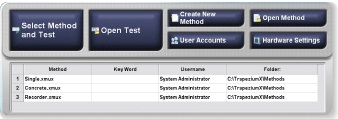
- 透過在快速參數清單中登錄常用參數,可在一個步驟內開始試驗。
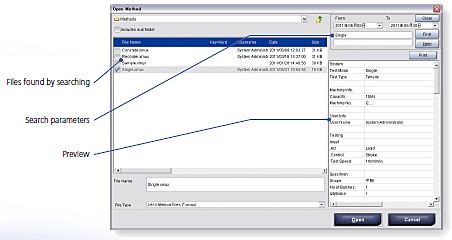
- 隨著越來越多試驗結果和參數檔案逐漸累積,可透過關鍵詞或日期搜尋檔案。此外,可預覽報告和設定清單以輕易叫出檔案。
2. 視覺化精靈提供安心設定參數的指引
- 使用試驗參數精靈檢視整體程序流程時,可以指定複雜參數設定。
- 操作程序的指引,連結至軟體輔助說明功能,並顯示在每個畫面上。
- 試驗控制、試樣和資料處理參數畫面,使用容易瞭解的例圖。現在指定設定大幅簡化。
資料處理設定畫面
(選取金屬做為畫面上的材料,但也可使用橡膠和塑膠。)
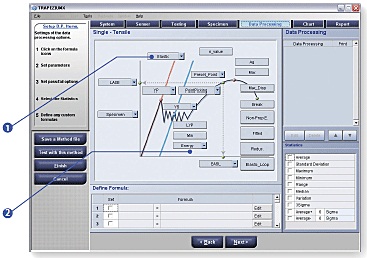
- 已預先準備典型資料處理參數。可透過直接碰觸相應例圖上的按鈕,輕易指定參數。
- 例圖會依據試驗模式和選取的試樣材料而自動改變。
3. 用於設定試樣數量和尺寸的畫面
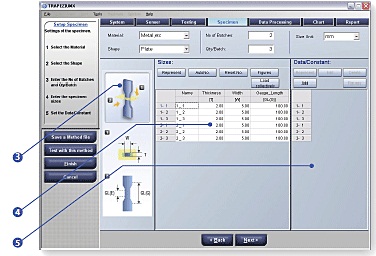
- 對於每種試樣形狀,會顯示一張例圖。這可清楚一覽需要輸入什麼尺寸。
- 尺寸可手動輸入,或從 Excel 清單或使用電子游標卡尺自動輸入。
- 除了尺寸以外,可為每份試樣輸入資訊。
快速取得所需的資料
1. 快速設定面板可將速度、尺寸、報告資訊和其他設定,直接快速輸入主畫面。
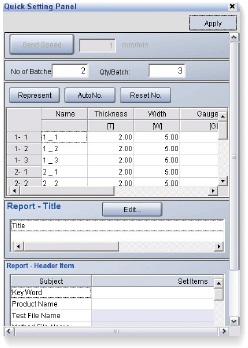
2. 更進階的導覽,提供教學功能
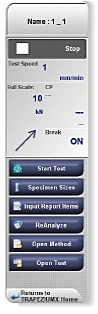
- 只有指定試驗狀況所需的功能,才會顯示為導覽按鈕。這表示系統可透過直接碰觸清晰可見的大按鈕,安心有效率操作並可連續試驗。還有,提供一項教學功能,可在每個情況下從使用者操作學習,針對常用功能,將新按鈕加入導覽列。
這表示越長使用系統,越符合使用者的操作方式,並可達成更快的操作。
3. 重新試驗、新增試驗和檔案合併功能
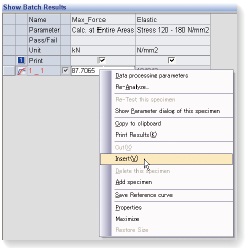
- 重新試驗:
部分批次試驗結果可重新試驗,並以新結果取代。 - 新增試驗:
可透過增加批號增加試驗總數。 - 檔案合併:
可選取並合併試驗結果檔案。也可以進行統計處理。
快速取得所需的資料
透過可隨意配置的佈局,和多種網頁相容輸出功能,建立具有表現力的報告
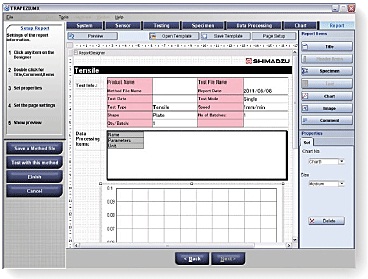
- Report Designer 可隨意變更佈局
可建立包含試驗結果、圖形、照片、標示、或其他圖形內容的報告。
報告中項目的佈局和大小可隨意變更。
可為每個項目詳細指定字體、顏色、邊界和其他特色。 - 報告可輸出為 Adobe Acrobat®、Microsoft Word®, Excel®或 HTML 檔案格式
使用 Report Designer 建立的報告,可以用多種檔案格式輸出。
如此可利用使用者偏好的軟體,隨意自訂報告。 - WebPlus 功能 (選配)
透過在伺服器上安裝 WebPlus 功能 (選配),可以使用未安裝 TRAPEZIUMX 的網路電腦,經由 Internet Explorer 重新分析資料或列印報告。
* 外觀和規格內容如有更動,恕不另行通知。


